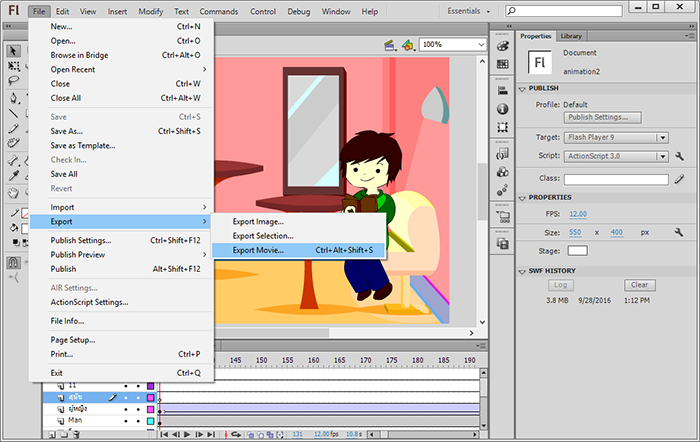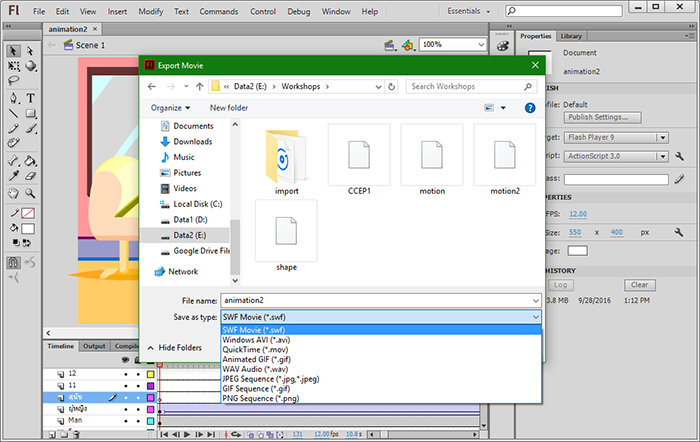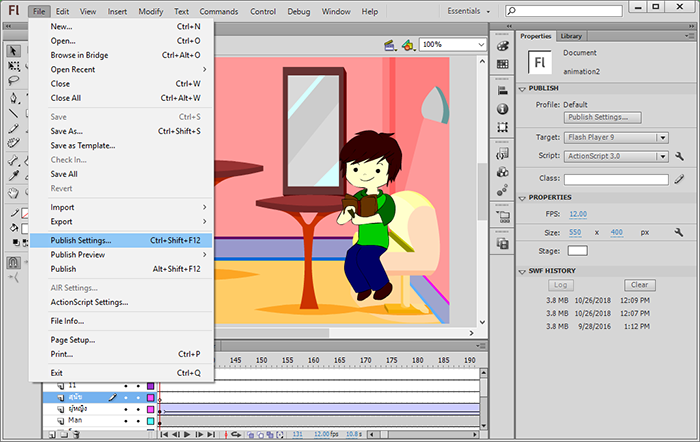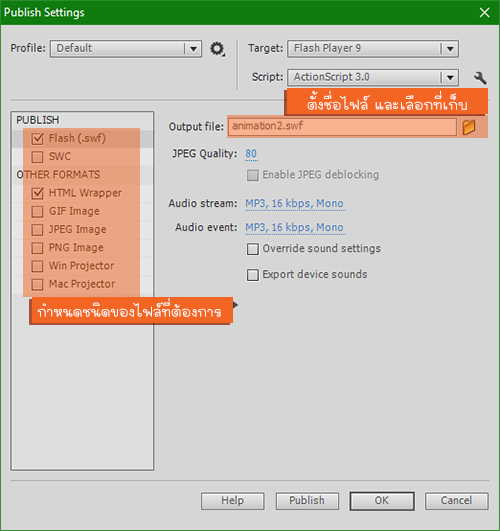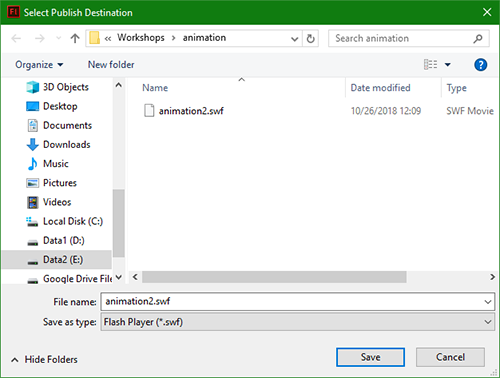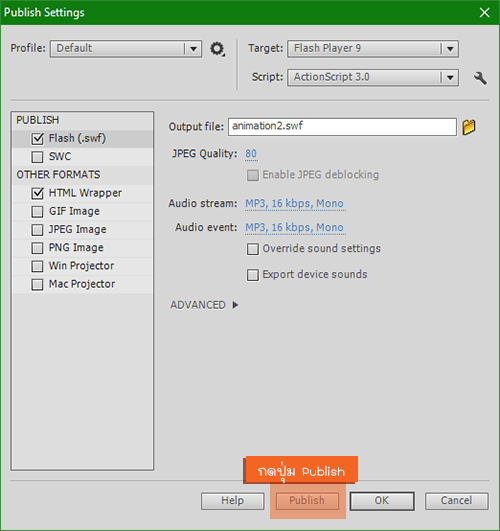เมื่อเราสร้างงานจากโปรแกรม Flash เสร็จเรียบร้อยแล้ว การบันทึกไฟล์ Flash โดยเเลือกเมนู File > Save หรือกด <Ctrl+S> จะได้ไฟล์ชนิด .fla ซึ่งเป็นไฟล์ต้นฉบับ ไม่สามารถนำไปใช้งานได้ ก่อนนำไฟล์ภาพที่สร้างด้วย Flash ไปใช้งาน จำเป็นต้องบันทึกในฟอร์แมตที่เหมาะสม เราสามารถนำไฟล์ออกไปใช้งานได้ โดยสามารถเลือกได้ว่าต้องการนำไฟล์ออกไปใช้งานในรูปแบบใด ที่เหมาะสมกับงานนั้นๆ
เทคนิคการเตรียมไฟล์ก่อนการส่งออกไฟล์งาน
 1. การสร้างภาพเคลื่อนไหว แบบ Motion Tween จะทำให้ไฟล์เล็กกว่าแบบ Frame by Frame 1. การสร้างภาพเคลื่อนไหว แบบ Motion Tween จะทำให้ไฟล์เล็กกว่าแบบ Frame by Frame
 2. ควรใช้ Symbol แทนวัตถุแบบ Object 2. ควรใช้ Symbol แทนวัตถุแบบ Object
 3. หลีกเลี่ยงการนำภาพ Bitmap มาสร้างเป็นภาพเคลื่อนไหว ควรนำมาใช้เป็นฉากหลังหรือภาพนิ่ง 3. หลีกเลี่ยงการนำภาพ Bitmap มาสร้างเป็นภาพเคลื่อนไหว ควรนำมาใช้เป็นฉากหลังหรือภาพนิ่ง
 เท่านั้น เท่านั้น
 4. หากจำเป็นต้องนำภาพ Bitmap มาใช้ ควรตัดภาพให้ขนาดเล็กเท่าที่จำเป็นและบีบอัด 4. หากจำเป็นต้องนำภาพ Bitmap มาใช้ ควรตัดภาพให้ขนาดเล็กเท่าที่จำเป็นและบีบอัด
 คุณภาพลงก่อนนำไปใช้งาน คุณภาพลงก่อนนำไปใช้งาน
 5. หากต้องใช้เสียง ควรเลือกประเภท MP3 เนื่องจากเป็นไฟล์ที่มีขนาดเล็ก 5. หากต้องใช้เสียง ควรเลือกประเภท MP3 เนื่องจากเป็นไฟล์ที่มีขนาดเล็ก
|
 |
การนำออกโดยการ Export File |
|

1. เลือกที่เมนู File > Export > Export Movie...4. กดปุ่ม Save จะได้ไฟล์ที่ Export ตามต้องการ ดังรูป
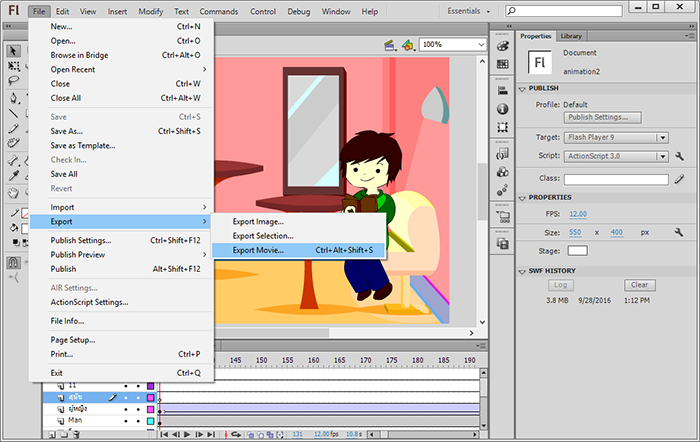

2. เลือกชนิดของไฟล์ที่ต้องการนำออก ซึ่งมีรูปแบบดังนี้
| SWF Movie |
นำออกเป็นไฟล์วิดีโอสกุลไฟล์ swf จากโปรแกรม Flash เป็นไฟล์มาตรฐานที่โปรแกรมทำการส่งออกไฟล์ และใช้กันอย่างแพร่หลาย |
| Windows AVI |
นำออกเป็นไฟล์วีดีโอสกุลไฟล์ avi ที่ใช้งานเป็นไฟล์วิดีโอปกติ |
| QuickTime |
นำออกเป็นไฟล์วีดีโอสกุล mov ที่เหมาะใช้งานวิดีโอบนเครื่อง Macintosh |
| Animate GIF |
นำออกเป็นไฟล์รูปภาพเคลื่อนไหวสกุล gif |
| WAV Audio |
นำออกเฉพาะไฟล์เสียง สกุลไฟล์ wav |
| JPEG Sequence |
นำออกเป็นไฟล์รูปภาพ สกุลไฟล์ jpeg |
| GIF Sequence |
นำออกเป็นไฟล์รูปภาพ สกุลไฟล์ gif |
| PNG Sequence |
นำออกเป็นไฟล์รูปภาพ สกุลไฟล์ png |
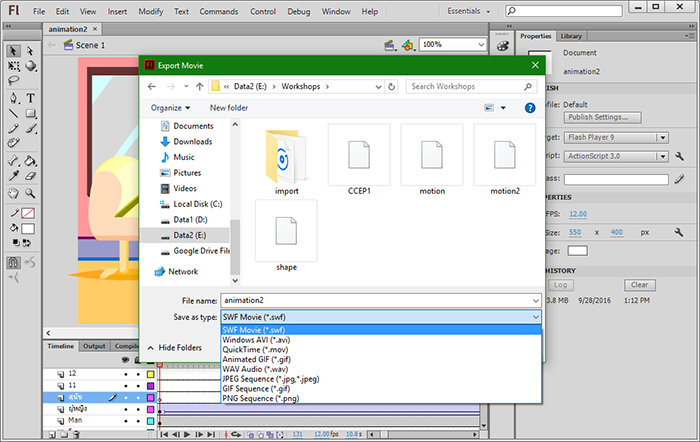

3. ตั้งชื่อไฟล์ตามที่ต้องการ แล้วเลือกที่เก็บของไฟล์งาน

4. กดปุ่ม Save จะได้ไฟล์ที่ Export ตามต้องการ ดังรูป


 |
การนำออกโดยการ Publish File |

1. เลือกที่เมนู File > Publish Setting...
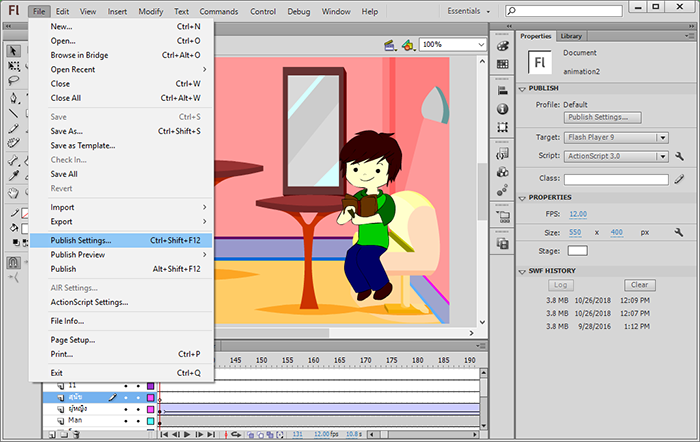

2. เลือกชนิดการนำออกของไฟล์งาน ซึ่งมีรายละเอียดให้เลือกดังนี้
| SWF |
นำออกเป็นไฟล์วิดีโอสกุลไฟล์ swf จากโปรแกรม Flash เป็นไฟล์มาตรฐานที่โปรแกรมทำการส่งออกไฟล์ และใช้กันอย่างแพร่หลาย |
| HTML |
นำออกเป็นไฟล์วีดีโอสกุลไฟล์ swf ที่ถูกสร้างแบบรวมอยู่ในไฟล์เว็บแบบ html ที่สามารถนำไปใช้งานในระบบเครือข่ายอินเตอร์เน็ตได้ทันที |
| GIF Image |
นำออกเป็นไฟล์รูปภาพ สกุลไฟล์ gif |
| JPEG Image |
นำออกเป็นไฟล์รูปภาพ สกุลไฟล์ jpeg |
| PNG Image |
นำออกเฉพาะไฟล์เสียง สกุลไฟล์ png |
| Win Projector |
นำออกเป็นไฟล์สกุล exe ที่เหมาะใช้งานวิดีโอบนเครื่องระบบ windows |
| Mac Projector |
นำออกเป็นไฟล์สกุล app ที่เหมาะใช้งานวิดีโอบนเครื่องระบบ Macintosh |
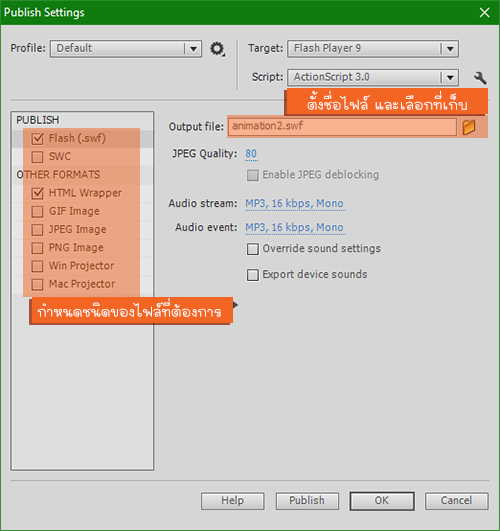

3. ตั้งชื่อไฟล์ตามที่ต้องการ แล้วเลือกที่เก็บของไฟล์งาน

4. กดปุ่ม Save แล้วกดปุ่ม Publish จะได้ไฟล์งานตามต้องการ
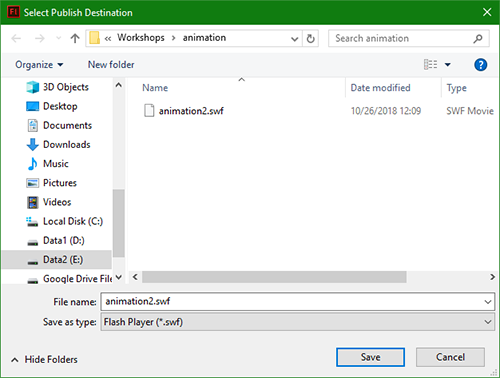
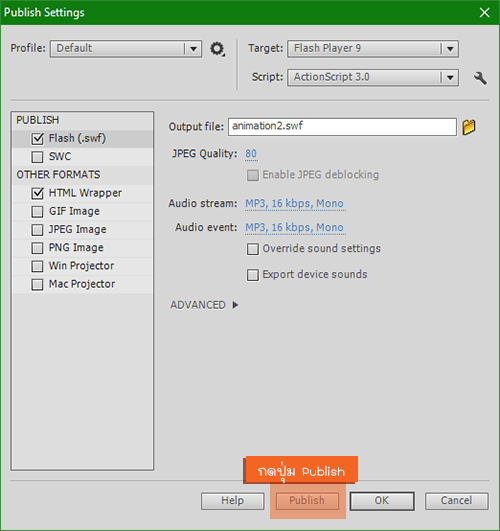
เราจะนำแฟลชไปเปิดเครื่องที่ไม่มี flash player ได้อย่างไร ถ้าเครื่องนั้นไม่ได้ลง flash player
 เราสามารถเลือก publish ไฟล์เป็นนามสกุล .exe สำหรับเครื่อง pc หรือ .app สำหรับเครื่อง mac ได้ครับ ซึ่งจะสามารถเปิดได้เลยโดยไม่ต้องมี flash player เพราะคุณสมบัติต่างๆจะถูกรวมไว้ในไฟล์ซึ่งจะสามารถเรียกใช้งานได้ทันที เราสามารถเลือก publish ไฟล์เป็นนามสกุล .exe สำหรับเครื่อง pc หรือ .app สำหรับเครื่อง mac ได้ครับ ซึ่งจะสามารถเปิดได้เลยโดยไม่ต้องมี flash player เพราะคุณสมบัติต่างๆจะถูกรวมไว้ในไฟล์ซึ่งจะสามารถเรียกใช้งานได้ทันที
|